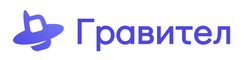- при входящих звонках автоматически открывать или создавать карточку звонящего контакта;
- инициировать звонок контакту прямо из ПланФикса (понадобится настроенный SIP-телефон/гарнитура или специальная программа для осуществления звонков);
- хранить запись разговоров в карточке контакта и/или задаче (понадобится настройка записи на уровне АТС).
- создавать задачи по итогам звонка;
- видеть отчеты по совершенным звонкам в разрезе сотрудников или контактов;
- прослушивать записи звонка прямо с АТС;
- вести учет пропущенных звонков;
- добавлять комментарии прямо из окна звонка;
Для настройки интеграции необходимо зайти в интерфейс ПланФикс.
В правом верхнем углу - "Настройки" :
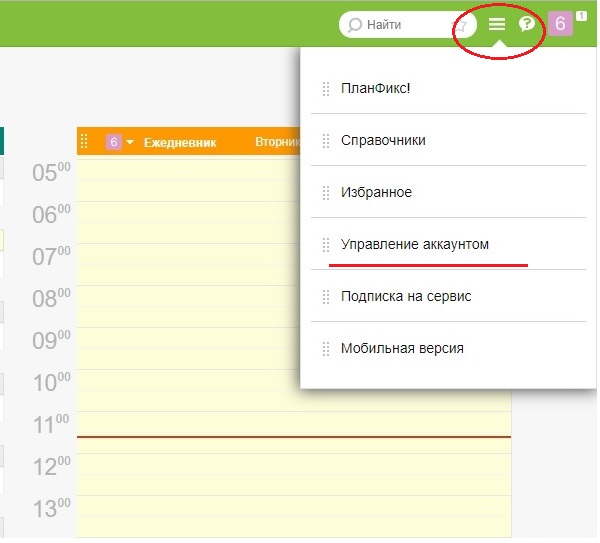
Далее перейти по вкладкам: "Управление аккаунтом" → "Интеграции с другими сервисами" →
"Интеграция с виртуальной АТС" → выбрать виджет "Гравител" → поставить галочку "Активировать".
Из появившегося окна "Параметры интеграции" необходимо скопировать данные:
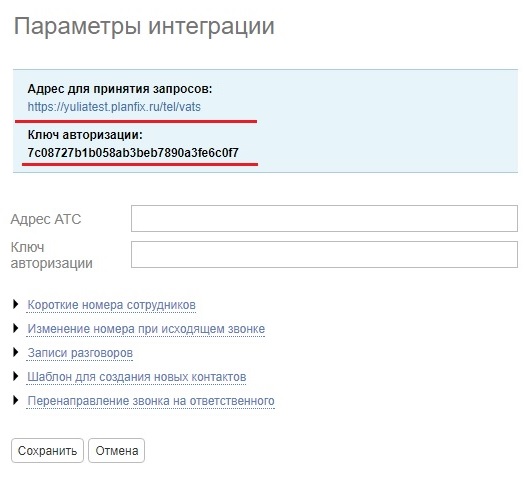
и перейдя в интерфейс АТС → вкладка "Интеграция с CRM" → нажать на иконку "planfix"
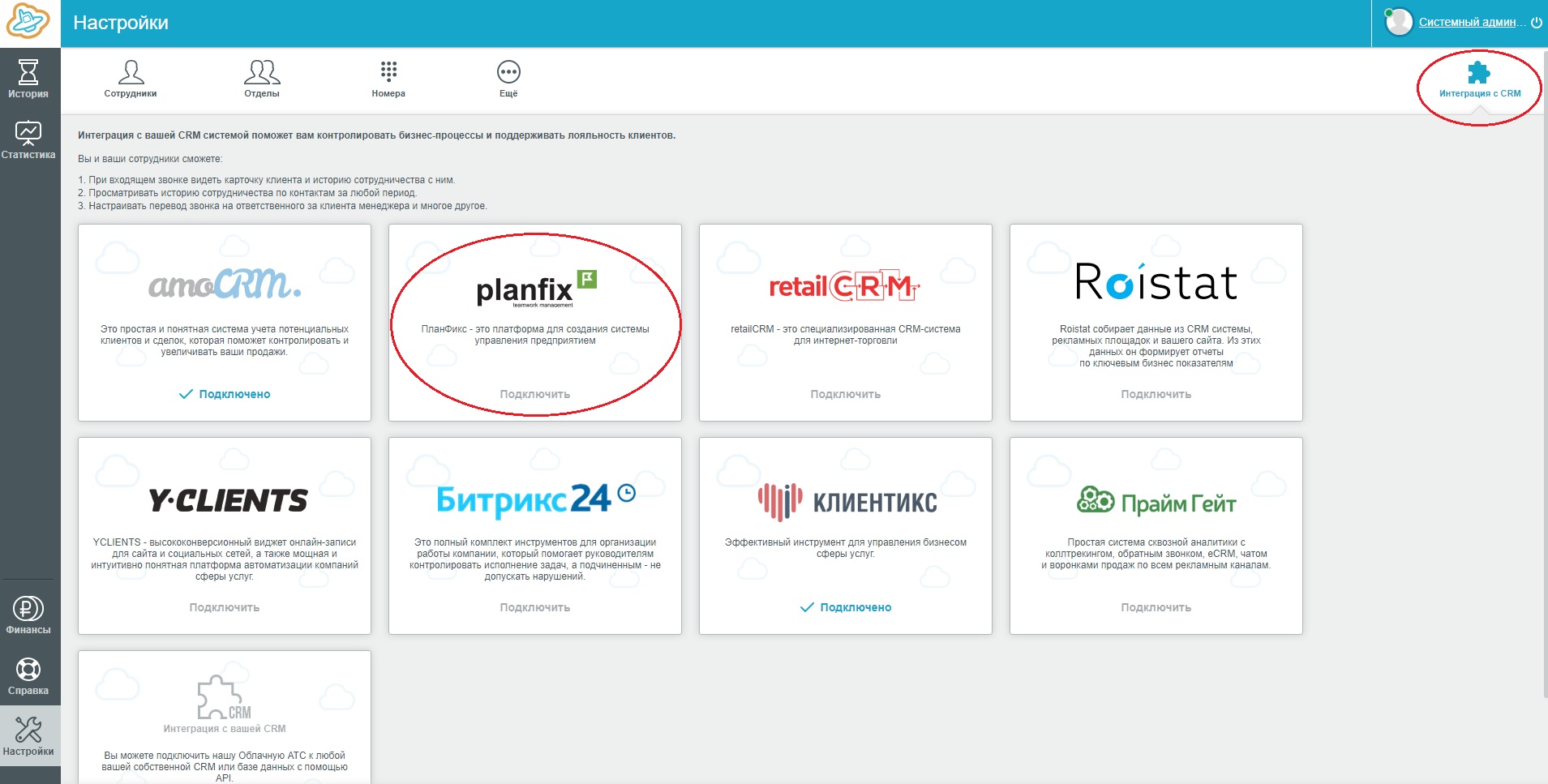
и вставить скопированные данные в появившееся окно в п.3:
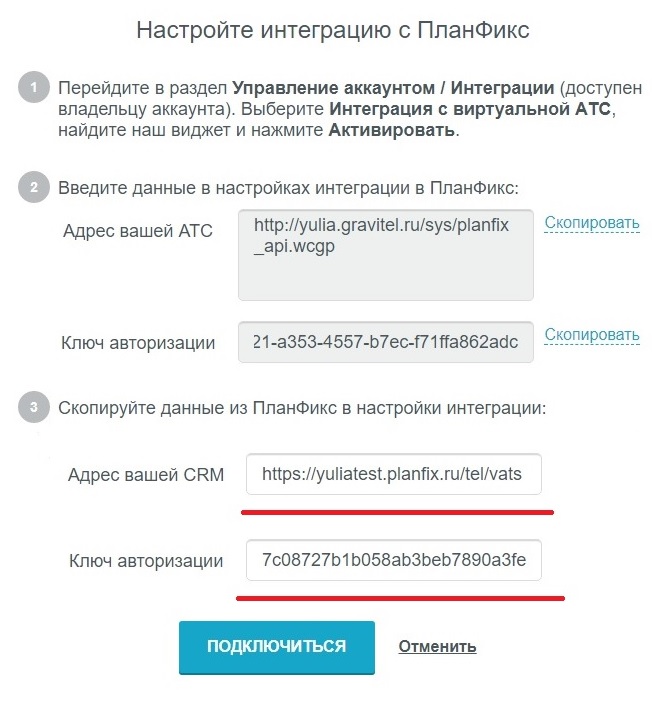
а из п.2 ( до нажатия кнопки "Подключиться") данные необходимо скопировать:
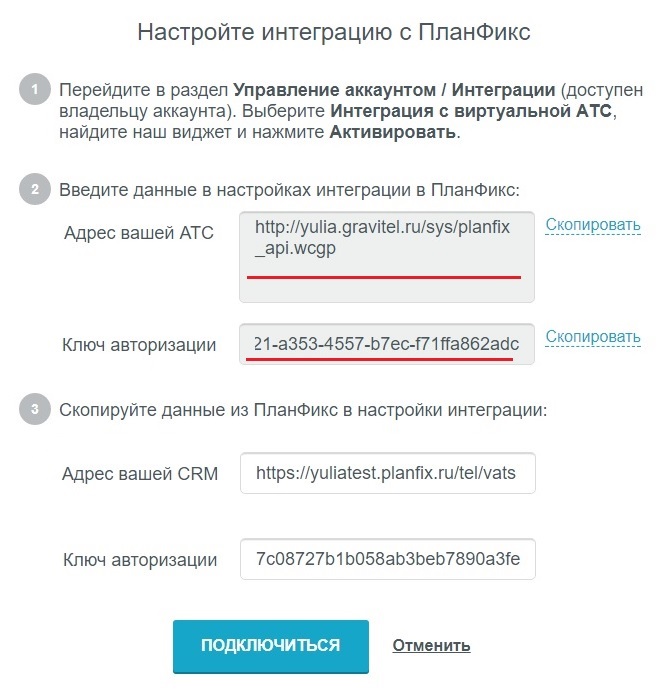
и перенести в окно "Параметры интеграции" вставив в поля "Адрес АТС" и "Ключ авторизации" соответственно :
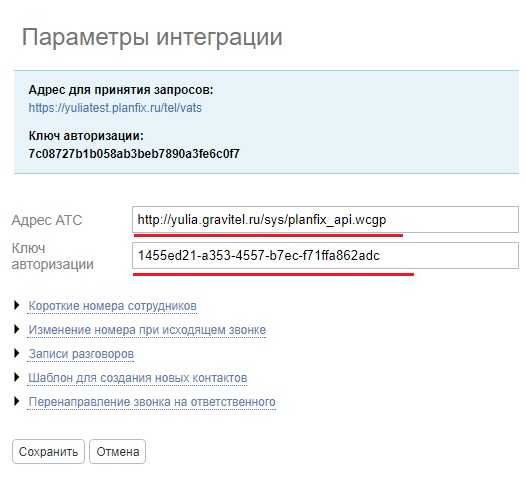
Настраиваем короткие номера сотрудников:
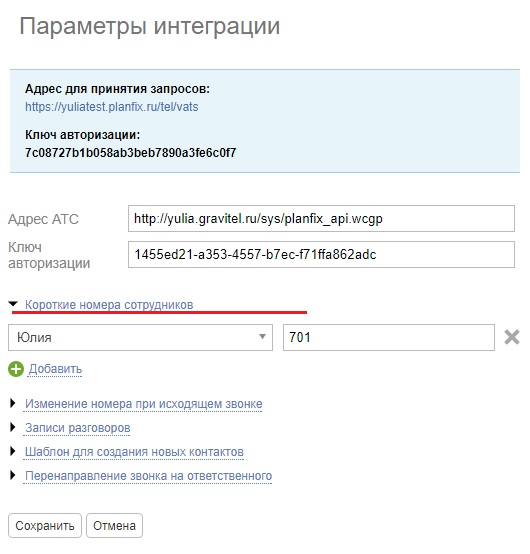
и нажимаем кнопку "Сохранить".
Возвращаемся в АТС, включаем необходимые опции:
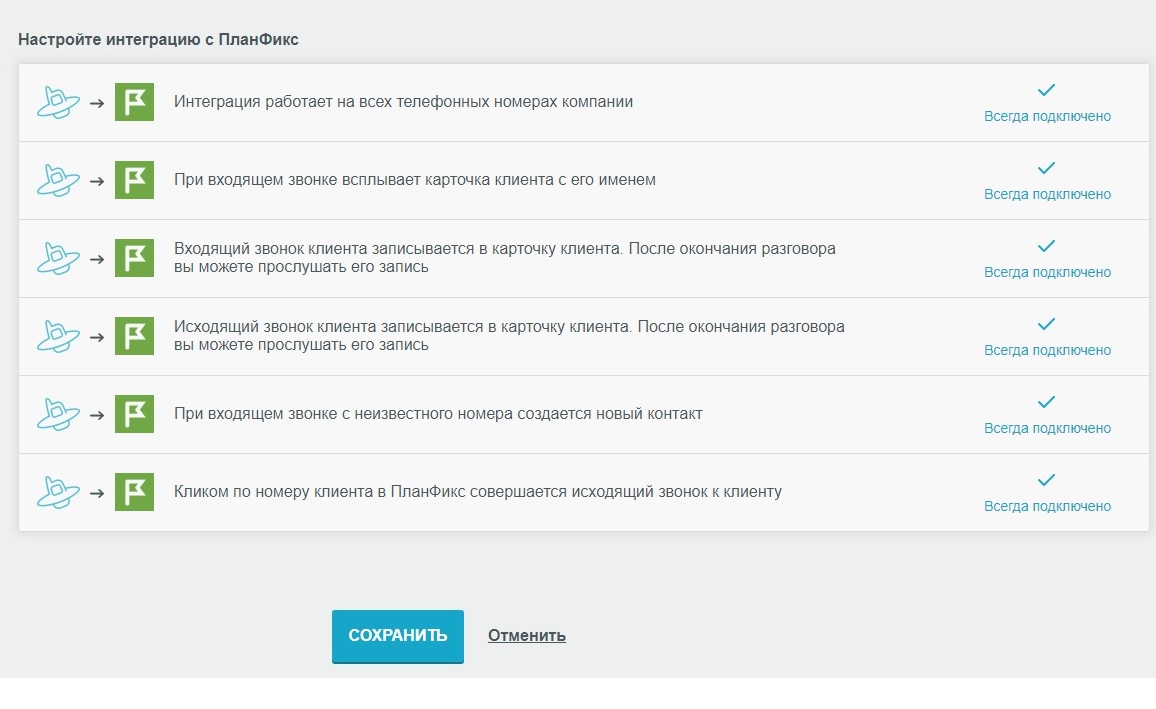
и нажимаем кнопку "Сохранить".